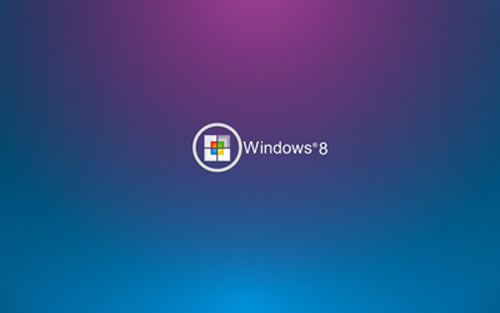如果电脑没有安装第三方防护软件,Win8.1 64位专业版系统自带的Windows Defender处于默认开启状态。这导致扫描文件时会占用大量的系统资源并造成打开文件夹慢,半天无响应问题,对于Win8.1打开文件夹慢,打开文件夹无响应问题,相信让不少用户头疼不已。出现这样的现象,主要是因为该文件夹下存放了大量的可执行程序所致。一起来看看具体的解决方法!
1、在Win8.1系统桌面下,将鼠标悬停在任务栏右上角或右下角,弹出竖条菜单;
2、点击“设置”→“控制面板”;打开控制面板后将查看方式设为“大(小)图标”,找到Windows Defender;
3、打开Windows Defender后依次点击“设置”→“实时保护”,将“启用实时保护(推荐)”对勾去掉,保存更改即可。
4、如果没有安装防护软件,又不想关闭Windows Defender的话,那么点击“设置”选项卡,在左侧就有相对应的例外设置;
5、如果要排除某一个文件夹,点击“排除的文件和位置”,在“文件位置”右侧点击“浏览”选择要排除的文件夹后,点击“添加”,然后点击“保存更改”。
也可以设置“排除的文件类型”,在“文件扩展名”框内输入“exe”,多个扩展名用分号分隔,然后点击“添加”→“保存更改”。当然,排除的设置是需要你在可以熟知你所拥有的程序是无害的。Win8.1 64位专业版系统打开文件夹反应慢的解决方法就跟大家分享到这里